プログラマとして生きていくことを考えた時に、技術発信する環境があることは大事だと感じる今日この頃。
(文章書く練習にもなるし、なにより名刺代わりにもなる)
ということで、ブログ開設してみました。
できれば週3で更新したいな。。。がんばる!
このブログは「Wordpress on GCP」という構成となっております。
ということで、第一発目のネタはGCP上でのWordpressの立ち上げ方について書きたいと思います。
とは言いつつも、GCP上でWordpressを立ち上げるのはとても簡単です。前提条件としては、「Google Cloud Platformを既に使っており、課金の設定が終わっている」となります。
(※この前提条件の設定についてもその内書こうかと思います。。。)
1. Cloud LauncherにてWordpressを選択する
Cloud Consoleの左上にあるハンバーガーっぽいボタン(?)を押して、Cloud Launcherを選択します。
Cloud Lancherの下の方に「Blog/CMS」の項目があります。その中からWordpressを選択します。
2. Compute Engine上で起動する
とはいっても、ぽちっとクリックするだけです。
Compute Engineの設定はとりあえずデフォルトでも大丈夫です。
デプロイしましょう。
3. Adminのuserとpasswordを控えておく
デプロイが終了すると以下のような画面になると思います。デフォルトのAdmin userとpasswordが与えられるので、これで管理画面に入ることができます。
ログインできたら、管理画面で新たにユーザーを登録し、デフォルトユーザーは削除しておくべきでしょう。
手順はこれだけです。とっても簡単でした。
書きたいネタはたくさんあるので、いっぱいブログ投稿するぞー!!


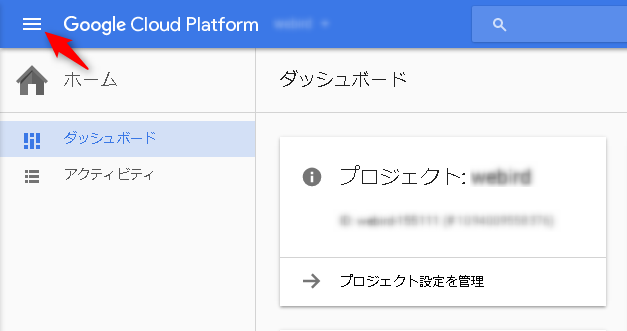
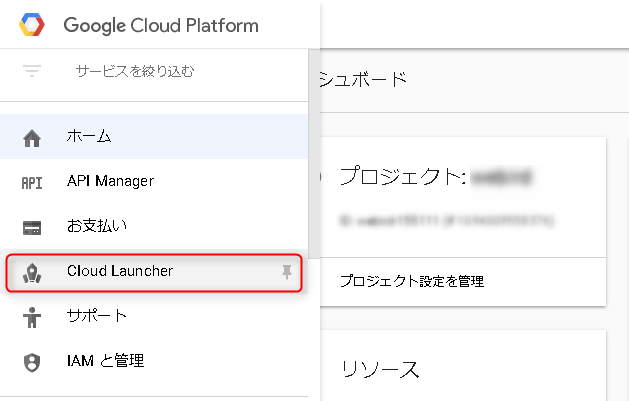
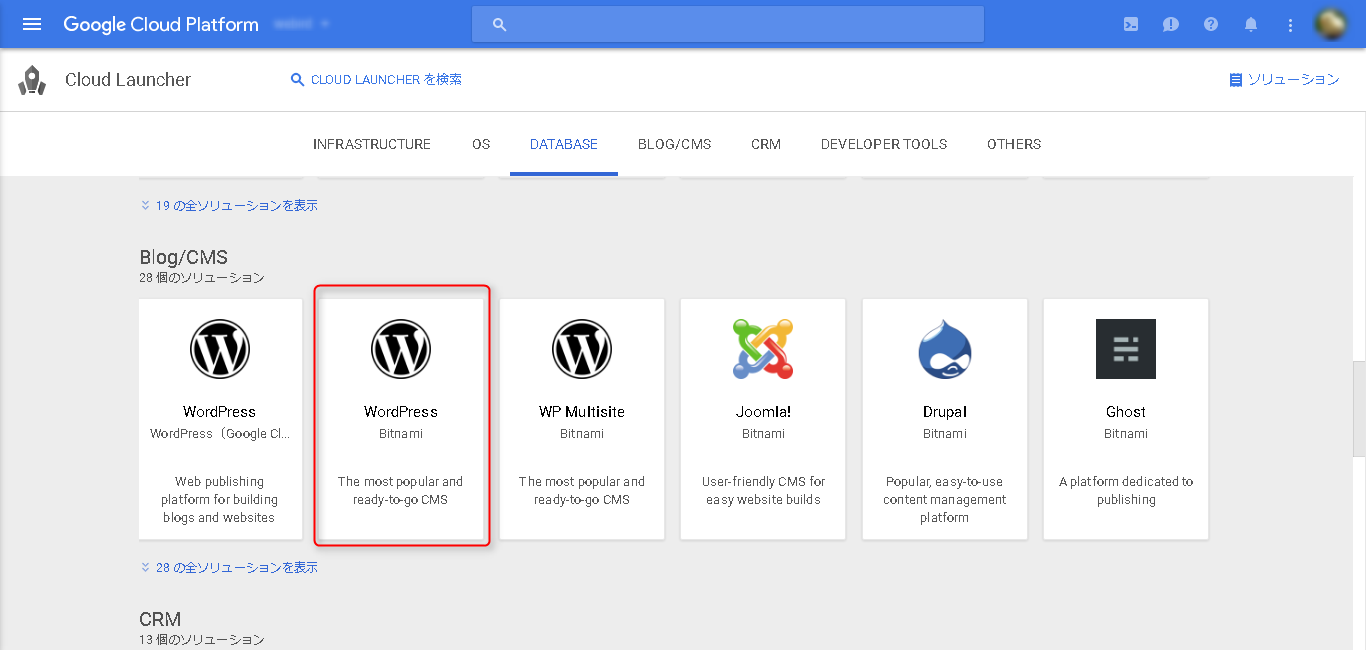
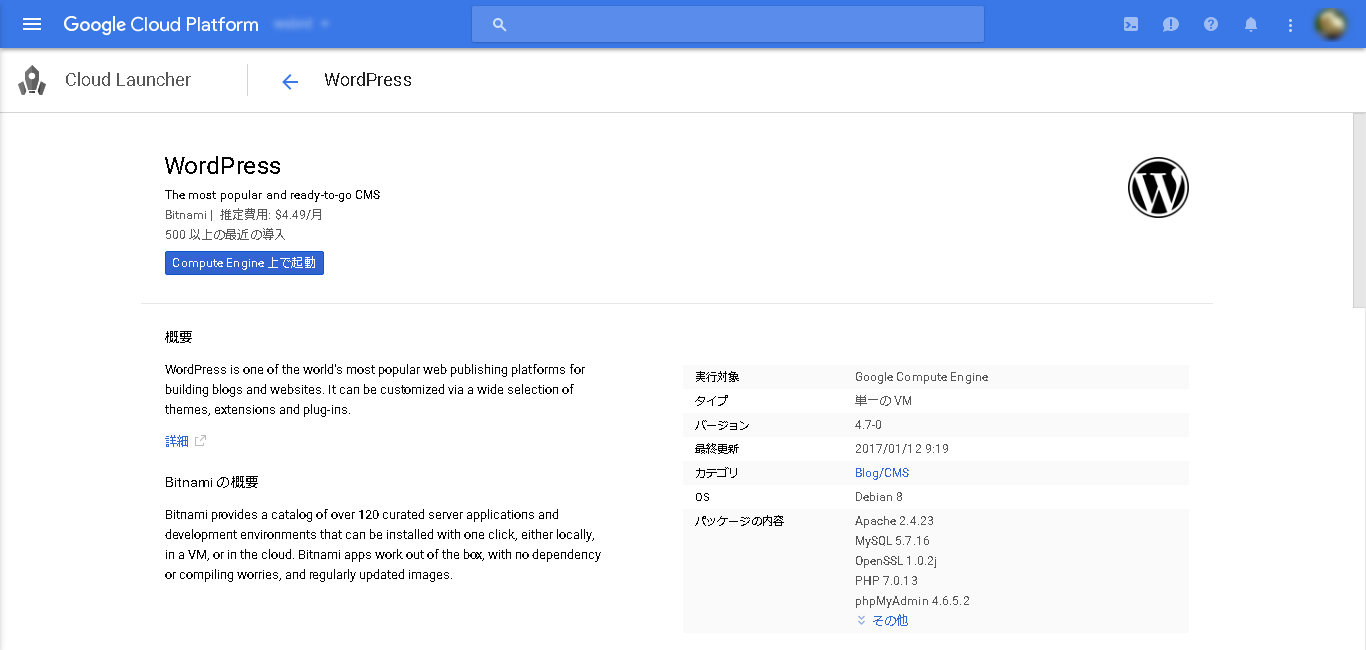
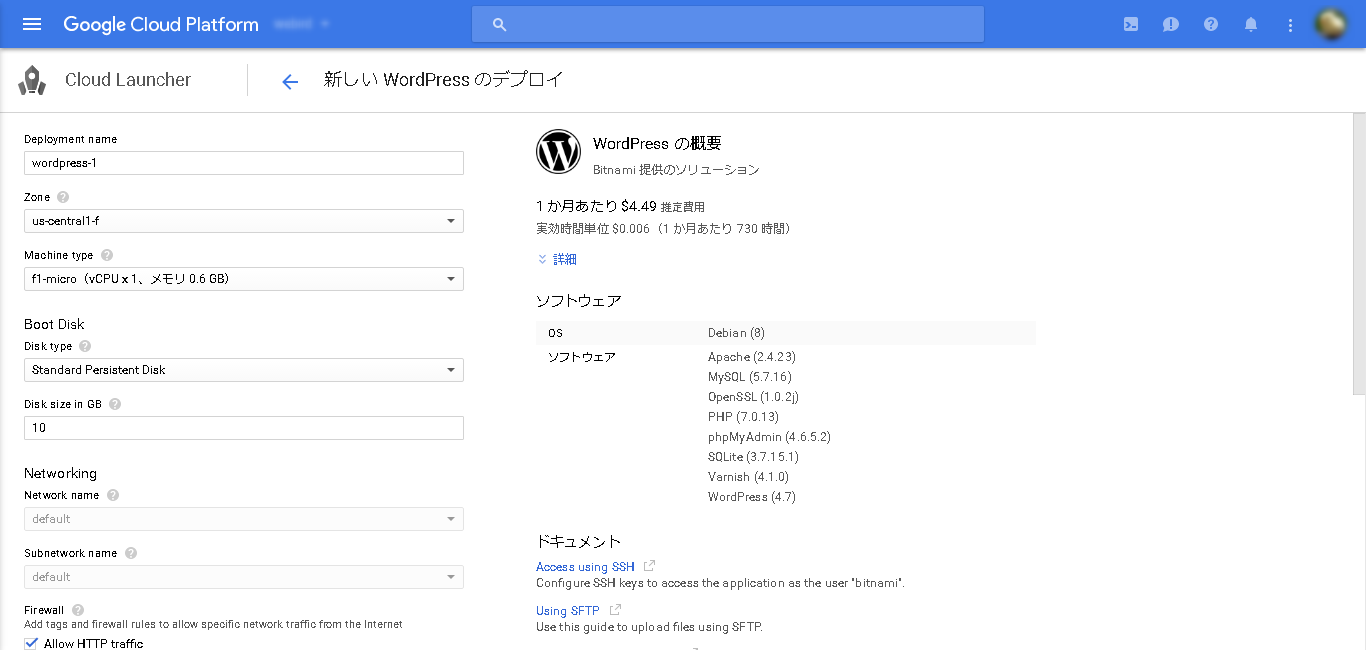
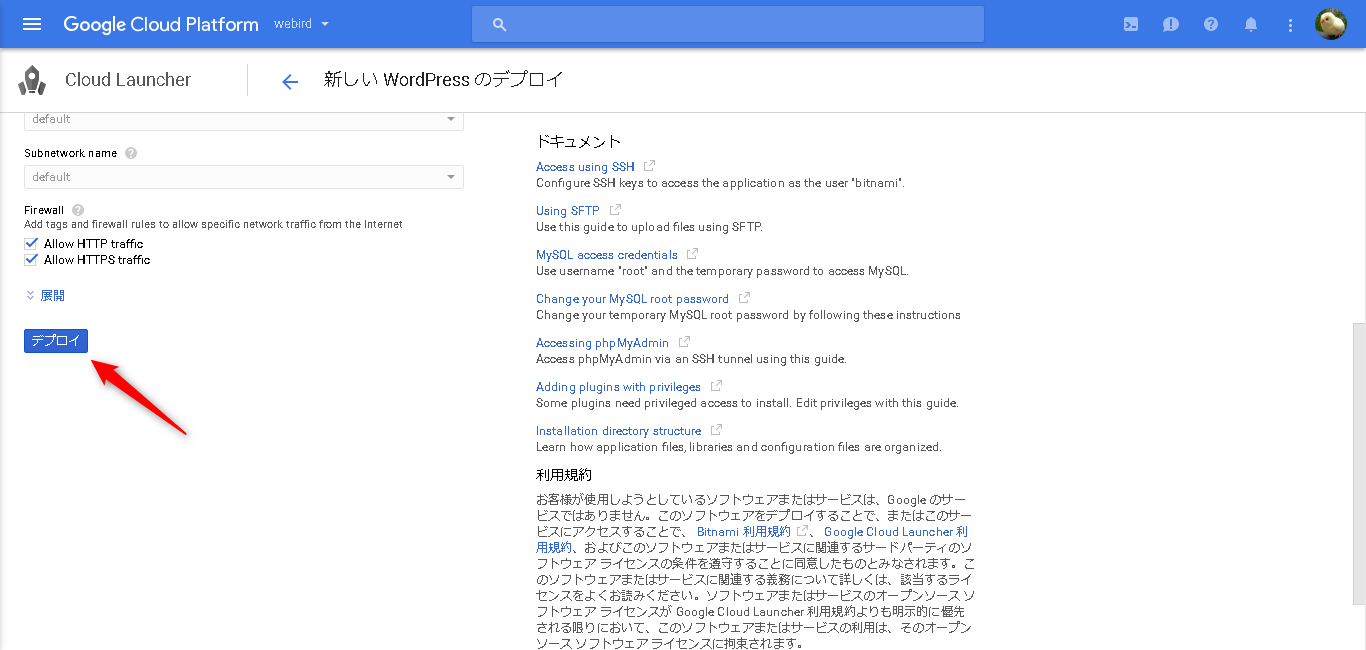
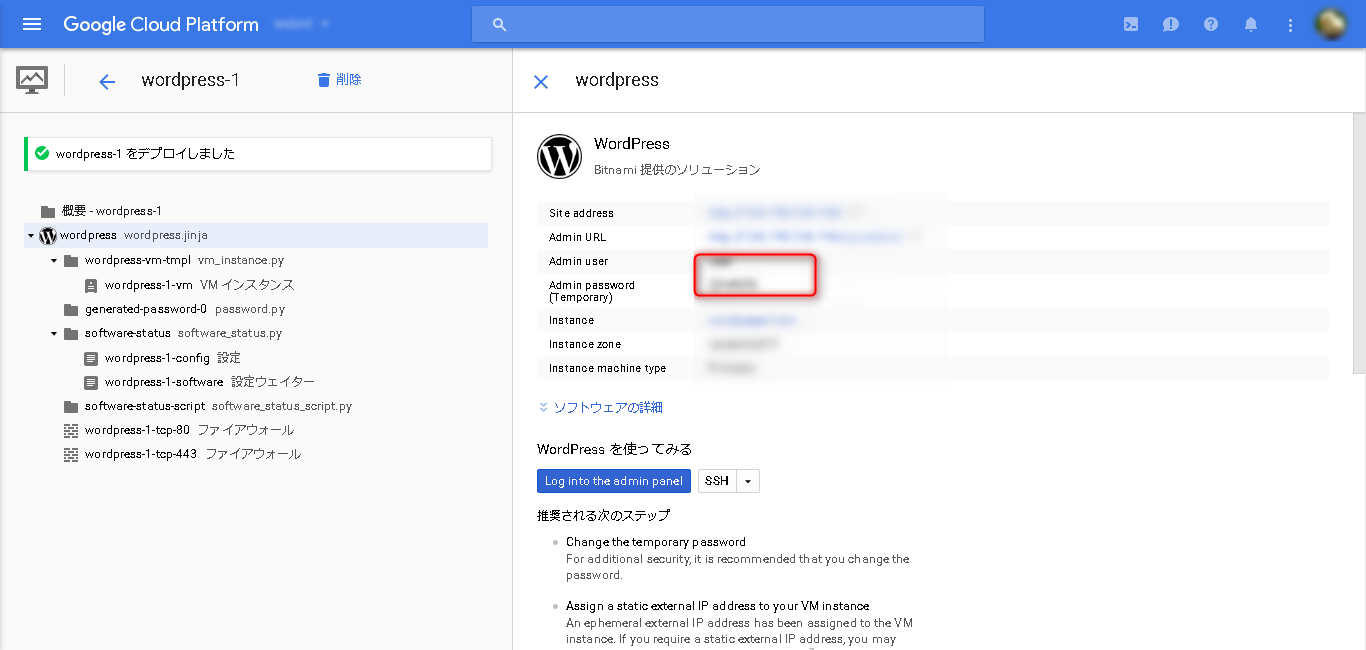
コメント